Muunna, muokkaa ja pakkaa videoita/ääniä 1000+ muodossa laadukkaasti.
Kuinka tehdä hieno diaesitys TikTokissa prosessin näyttämiseksi [Opetusohjelma]
"Kuinka tehdä hieno diaesitys TikTokissa?" - Facebook- ja Instagram-tarinoiden nousun myötä TikTok löytää tavan, jolla ihmiset voivat julkistaa kuvissaan tai videoissaan olevat tarinat yhdessä kuvaesityksessä. Näin he voivat koota suosikkikuvansa ja videoleikkeensä ja tuoda ne suuremmalle yleisölle. Vastatakseen tähän kysymykseen tässä viestissä jaettiin parhaat tavat tehdä diaesityksiä TikTokissa ja esiteltiin paras vaihtoehtoinen työkalu tässä viestissä! Tutustu niihin kaikkiin nyt!
Opasluettelo
Osa 1: 2 tapaa tehdä diaesitys TikTokissa [yksityiskohtaiset vaiheet] Osa 2: Kuinka tehdä diaesitys TikTokille upeilla tehosteilla Osa 3: Usein kysyttyä diaesityksen tekemisestä TikTokissa1: 2 tapaa tehdä diaesitys TikTokissa [yksityiskohtaiset vaiheet]
"Kuinka tehdä diaesitys TikTokissa?" - Se on yksi TikTokin uusimmista julkaisuominaisuuksista, jonka avulla voit koota kuvat ja esittää ne peräkkäin videona. Lisäksi, vaikka se on yksinkertainen ominaisuus, se on trendissä useimpien käyttäjien ja sisällöntuottajien keskuudessa. Ei vain siksi, että voit koota erilaisia kuvia, vaan voit myös käyttää niihin upeita tehosteita, kuten lisätä taustamusiikkia, tarroja, tekstiä ja suodattimia. Jos mietit, kuinka tehdä hieno diaesitys TikTokissa, tutkitaan alla olevia kahta tapaa.
1. Tee diaesitys lataamalla valokuvia tai videoita:
Jos haluat tehdä eri valokuvista koostuvan diaesityksen, tässä on yksinkertaiset ohjeet sen tekemiseen:
Vaihe 1Napauta mobiililaitteellasi TikTok sovellus käynnistääksesi sen. Napauta sen jälkeen Ennätys -painiketta Plus-kuvake sovelluksen alareunassa.
Vaihe 2Napauta sitten Lataa -painiketta päästäksesi albumikirjastoosi. Valitse Kuvat välilehti ja napauta Valitse useita tuodaksesi useita valokuvia diaesitykseen.
Vaihe 3Valitse seuraavaksi valokuvat, jotka haluat sisällyttää diaesitykseen. Oletusarvoisesti diaesitys siirtyy automaattisesti myöhemmin itsestään. Muussa tapauksessa napauta Vaihda valokuvatilaan painiketta; Näin katsojasi voivat pyyhkäistä kokoamiasi kuvia. Kun olet valinnut, napauta Seuraava -painiketta tehdäksesi diaesityksiä TikTokissa.
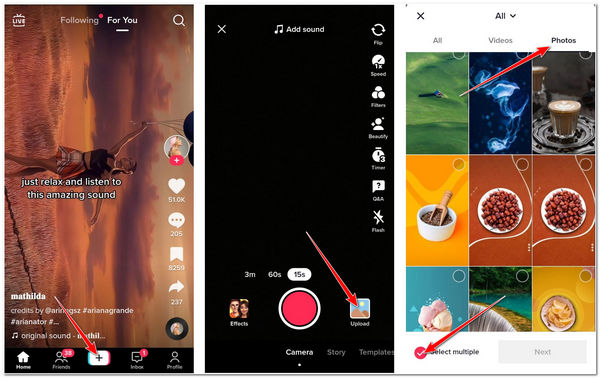
Vaihe 4Voit muokata diaesitystäsi uudella sivulla TikTokin sisäänrakennetuilla muokkausominaisuuksilla. Voit vapauttaa luovuutesi diaesitykseen lisäämällä tekstiä ja määrittelemällä sen uudelleen, tarroja, tehosteita, taustamusiikkia jne. Kun olet valmis muokkaamaan, napauta Seuraava -painiketta julkaistaksesi työsi lopulta.

Muussa tapauksessa, jos haluat myös koota kaikki videosi, voit käyttää niitä diaesityksien luomiseen. Lisäksi TikTok tarjoaa sinulle myös muita videoille sopivia muokkausominaisuuksia. Voit tehdä tämän noudattamalla vaiheita diaesityksen tekemiseen TikTokissa käyttämällä erilaisia videotiedostoja:
Vaihe 1Käynnistä TikTok sovellus laitteessasi, napauta Ennätys painiketta a Plus -kuvake ja valitse Lataa.
Vaihe 2Siirry seuraavaksi Video -välilehti, valitse videotiedostot, jotka haluat kääntää, ja tee diaesitys. Kun olet valinnut, napauta Seuraava -painiketta jatkaaksesi seuraavaan prosessiin.
Vaihe 3Sitten TikTok synkronoi taustamusiikin automaattisesti videotiedostoihisi. Voit myös valita haluamasi taustamusiikin, jos haluat. Saat myös muita muokkaustyökaluja, kuten tekstin, tarrojen, tehosteiden jne. lisäämisen diaesitykseen. Jos olet tyytyväinen muokkaukseen, napauta Seuraava -painiketta, kun haluat luoda ja lähettää videoesityksen.
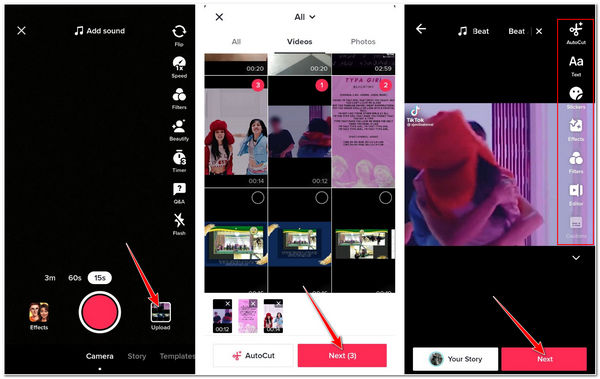
2. Tee diaesitys TikTokin mallin kautta:
Vaihtoehtoisesti, jos haluat saada upean diaesityksen ilman, että sen muokkaamiseen kuluu paljon aikaa, suosittelemme kokeilemaan TikTokin luovia malleja. TikTok sisältää 116 mallia, jotka ovat ilmaisia. Vain se, joka sai makusi, lataa valokuvasi ja voila! Sinulla on jo upea diaesitys. Tässä on yksinkertaiset vaiheet hienon diaesityksen tekemiseen TikTokissa sen tarjoamien mallien avulla:
Vaihe 1Avaa omasi TikTok sovellus laitteellesi. Napauta Ennätys -painiketta Plus -kuvake ja valitse Mallit.
Vaihe 2Valitse luettelosta Mallit joka sopii tarpeisiisi tai herättää kiinnostuksesi. Napauta Lataa kuvia kun olet jo päättänyt mitä käytät.
Vaihe 3Sen jälkeen sovellus vie sinut kirjastoosioon. Valitse tässä osiossa valokuvat, joita haluat käyttää, ja käytä ne valitsemaasi malliin. Kun olet saavuttanut tarvittavan määrän kuvia valitsemasi mallin perusteella, valinta himmenee automaattisesti. Napauta OK -painiketta siirtyäksesi seuraavaan vaiheeseen ja tehdäksesi diaesityksiä TikTokissa.
Vaihe 4Lopuksi työkalu käyttää automaattisesti valitsemasi kuvat valitsemaasi malliin. Jos haluat muokata lisää, voit käyttää TikTokin sisäänrakennettuja muokkaustyökaluja, jotka sisältävät tekstiä, tarroja, tehosteita jne. Jos olet tyytyväinen muokkaukseen, napauta Seuraava -painiketta työsi lataamiseksi.
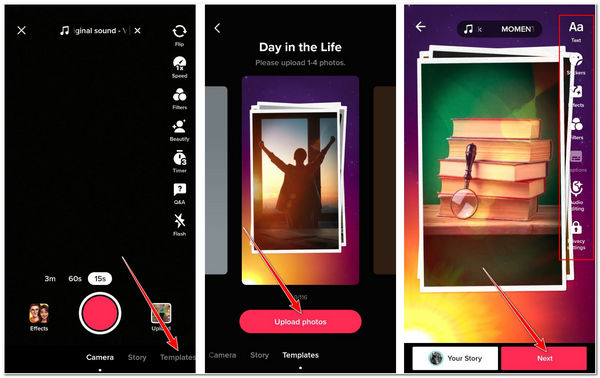
Nyt kun tiedät kaksi tapaa tehdä diaesitys TikTokissa, voit nauttia erilaisten diaesitysten luomisesta itse. Huolimatta hienoista diaesitysominaisuuksista, TikTok-mallit rajoittavat käytettävien kuvien määrää. Tämän lisäksi et voi yhdistää valokuvia ja videoita yhdeksi diaesitykseksi. Tässä tapauksessa sinun on ehkä myös tarkistettava paras täällä esittämämme suositus. Katso se seuraavissa osissa.
Osa 2: Kuinka tehdä diaesitys TikTokille upeilla tehosteilla
Jos haluat luoda diaesityksen TikTokille ottamatta huomioon näitä sisäänrakennettuja haittoja, tämä osa ehdottaa, että kokeilet 4Easysoft Total Video Converter työkalu. Ilman huomioita tai rajoituksia tämän työkalun avulla voit luoda diaesityksen, jossa on paljon upeita teemoja, suodattimia, tehosteita jne. Toisaalta se voi yhdistää sekä videoleikkeitä että kuvia yhdeksi diaesitysvideoksi. Lisäksi siihen on lisätty uudelleenmääritteleviä ominaisuuksia, joiden avulla voit tehdä muutoksia leikkeihisi, kuten parantaa niiden ulkonäköä, muokata pituutta, rajata niitä ja paljon muuta. Tällä työkalulla on paljon tarjottavaa diaesityksen luomisessa, puhumattakaan sen työkalupakin ominaisuuksista. Nyt sinun on aika tutkia, kuinka voit tehdä hienon diaesityksen TikTokissa 4Easysoft Total Video Converter -tavalla.

Sisältää ominaisuuden, jonka avulla voit lisätä TikTok-diaesityksen alku- ja loppuotsikot.
Pystyy säätämään tulostesi laatua, resoluutiota, muotoa ja kuvanopeutta.
Varustettu mahdollisuudella lisätä taustamusiikkia joko tuetuista työkaluista tai kappalekirjastostasi.
Tue tekoälytekniikkaa, joka auttaa sinua parantamaan diaesitysvideosi laatua.
100% suojattu
100% suojattu
Kuinka tehdä hieno diaesitys TikTokissa upeilla tehosteilla käyttämällä 4Easysoft Total Video Converter -ohjelmaa:
Vaihe 1Lataa ja asenna 4Easysoft Total Video Converter työkalu virallisella verkkosivustollaan. Tämän jälkeen käynnistä se ja napsauta MV -välilehti. Napsauta Lisätä -painiketta tuodaksesi videoleikkeet tai kuvat tehdäksesi diaesityksiä TikTokille. Voit myös raahaa ja pudota leikkeet ja kuvat järjestääksesi ne haluamasi järjestyksen mukaan.

Vaihe 2Merkitse rasti Muokata -painiketta Starwand -kuvaketta, jos haluat tehdä muutoksia leikkeihisi ja kuviisi. Voit lisätä tehosteita, suodattimia, tekstityksiä tai vesileimoja aikajanallesi tuomiisi tiedostoihin

Vaihe 3Valitse seuraavaksi haluamasi teemat -kohdan alta Teema -välilehti. Voit tarkistaa ne yksitellen työkalun sisäänrakennetusta esikatseluosasta nähdäksesi, mitkä sopivat TikTok-diaesitykseen.

Vaihe 4Tämän jälkeen sovelletaan a alkaa ja Loppu otsikko diaesityksen alla Asetus -välilehti. Voit myös valita omasi Fonttityyli ja väri mieltymystesi mukaan. Muuten voit myös muuttaa, valita ja järjestää diaesityksen taustamusiikkia.

Vaihe 5Klikkaa Viedä -välilehti ja valitse haluamasi tulos Muoto viedäksesi diaesityksen. Voit myös muokata diaesityksiäsi Resoluutio, Laatu, ja Ruudunpäivitysnopeus. Kun olet valmis ja tyytyväinen asetuksiin, valitse Aloita vienti -painiketta tehdäksesi diaesityksen TikTokille.

Osa 3: Usein kysyttyä diaesityksen tekemisestä TikTokissa
-
1. Kuinka tehdä nopea diaesitys TikTokissa?
Voit nopeuttaa diaesitystäsi TikTokissa siirtymällä TikTokin käyttöliittymän oikeaan kulmaan. Valitse sitten Nopeus-kuvake ja valitse haluamasi nopeusvaihtoehdoista. Voit säätää sen nopeudeksi 3X oletustoistonopeuteen verrattuna.
-
2. Kuinka monta valokuvaa voin tuoda TikTokin diaesitykseen?
Oletusarvoisesti TikTok antaa sinun tuoda 35 erilaista kuvaa yhdessä diaesityksessä. TikTok on kuitenkin herkkä kuvan leveydelle ja pituudelle. Tässä tapauksessa sinun on varmistettava, että kuvasi kuuluu kuvan korkeus- ja pituusvaatimuksen alle.
-
3. Mitä videoresoluutiota TikTok-diaesitys tukee?
TikTok-diaesityksen avulla voit tuoda videotiedoston 1080P HD -resoluutiolla. Sen lisäksi TikTok tukee jo vaakasuuntaisia videoita, joten voit myös tuoda ne diaesitykseen.
Johtopäätös
Siinä se on! Nämä ovat helpoimpia mutta parhaita tapoja tehdä hieno diaesitys TikTokissa. Tässä esittelimme, kuinka voit luoda diaesityksen valokuvistasi ja videoistasi. Olemme myös näyttäneet sinulle, kuinka voit luoda välittömän diaesityksen TikTokin tarjoaman valmiin mallin avulla. Jos kuitenkin haluat luoda diaesityksen ilman rajoituksia ja tarjota erinomaisia ominaisuuksia, 4Easysoft Total Video Converter on edelleen paras valintasi. Voit vapaasti käyttää tätä työkalua ja tehdä siitä parhaan liittolaisensi diaesityksen luomisessa.
100% suojattu
100% suojattu


